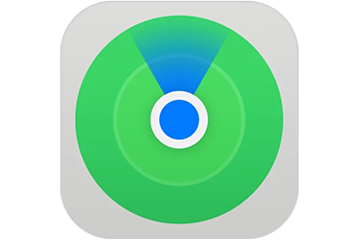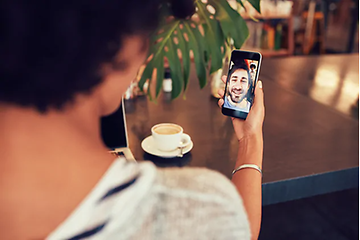Sådan overfører du dine data fra en Android til en ny iPhone
At skifte fra en Android til en ny iPhone kan være både spændende og lidt skræmmende. Det kan være en større udfordring at flytte dine tekster, billeder og andre data til et andet telefonøkosystem, end det ser ud til.
På denne side gør vi det nemt for dig. Bare følg disse nemme trin for at overføre alle dine vigtige data til din helt nye iPhone.
Før du starter:
- På din Android-enhed skal du sørge for, at Wi-Fi er tændt, og downloade appen Flyt til iOS fra Google Play Butik.
- Tilslut både den gamle Android og den nye iPhone til en stikkontakt.
- Sørg for, at det indhold, du flytter, inklusive alt, hvad du vil flytte fra et eksternt hukommelseskort, passer på din nye iPhone.
- Hvis du ønsker, at dine Chrome-bogmærker skal overføres, skal du sørge for, at Chrome på din Android-enhed er opdateret.
Følg disse trin for at overføre dine data til en ny iPhone:
Med nedenstående trin kan du for eksempel overføre: kontakter, beskeder, WhatsApp-beskeder, fotos og videoer og forskellige indstillinger. Gratis apps, der er både på Google Play og App Store, kan også overføres.
- Tænd din nye Apple-enhed, og placer den i nærheden af din Android-enhed.
- Følg opsætningsinstruktionerne på skærmen, indtil du kommer til Quick Start-skærmen.
- Tryk på Opsæt manuelt, og fortsæt derefter med at følge instruktionerne på skærmen, indtil du kommer til skærmen Apps & Data
- Tryk på Flyt data fra Android på den.
- Åbn appen Flyt til iOS på din Android-telefon.
- Tryk på Fortsæt, og læs de vilkår og betingelser, der vises.
- Tryk på Accepter for at fortsætte.
- Når du ser skærmen Flyt fra Android på din iPhone, skal du trykke på Fortsæt og vent på, at en ti- eller sekscifret kode vises.
- Hvis din Android-enhed viser en advarsel om, at du har en svag internetforbindelse, kan du ignorere advarslen.
- Indtast koden på din Android-enhed.
- Din iOS-enhed vil oprette et midlertidigt Wi-Fi-netværk.
- Når du bliver bedt om det, skal du trykke på Opret forbindelse for at deltage i det netværk på din Android-enhed.
- På din Android-enhed skal du vente på, at skærmen Overfør data vises.
- Vælg det indhold, du vil overføre, og tryk på Fortsæt.
- Hold dine enheder tæt på hinanden og tilsluttet til strøm, indtil overførslen er fuldført.
- Selvom din Android-enhed viser, at processen er færdig, skal du lade begge enheder være, indtil indlæsningslinjen, der vises på din iPhone, er færdig. Tryk derefter på Udført på din Android-enhed.

Husk iPhone-tilbehøret!
Husk tilbehøret til din nye iPhone. Beskyt din telefon mod ulykker og skader med et Apple MagSafe-cover eller få en trådløs oplader for den ekstra bekvemmelighed. Hos Elgiganten finder du et stort udvalg af covers, skærmbeskyttere og andet tilbehør til iPhones, der hjælper dig med at få mest muligt ud af din nye telefon – nu og i mange år fremover.
Disse tjenester hjælper dig med at få mest muligt ud af din iPhone
Med en supportaftale fra Elgiganten får du hjælp til opsætning af din telefon samt fortsat support, hvis du støder på problemer, mens du bruger den. Og med en udvidet garanti og mobilforsikring med AppleCare Services kan du købe lidt ekstra ro i sindet i tilfælde af tekniske problemer eller ulykker.

Vi hjælper dig
Hvis du synes, det er svært at navigere i alle de forskellige produkter, kan vores sælgere give dig ekspertrådgivning om iPhones. De har et godt produktkendskab og kan rådgive dig om, hvad der passer til dine behov. På vores hjemmeside kan du klikke ind på vores egen indkøbsassistent som giver dig gode råd og produkttips eller læse mere nedenfor.